SIM kortelės įdėjimas į „Surface“ įrenginį
Applies To
Surface Devices Surface Pro 7+ Surface Pro 7+ with LTE Advanced Surface Duo Surface Duo 2 Surface Pro 8 Surface Pro 8 with LTE Advanced Surface Pro 9 with ARM SurfaceGaukite mobiliojo ryšio duomenų perdavimo ryšį "Surface Duo", "Surface Duo 2", Surface Pro X" Surface Pro (5-os kartos) su "LTE Advanced", Surface Pro 7+ su "LTE Advanced", Surface Pro 8 su "LTE Advanced", Surface Pro 9 su 5G, Surface Pro 10" su 5G verslui, Surface Pro (11-asis leidimas) su 5G arba "Surface Go" su "LTE Advanced". Kad galėtumėte tai padaryti, jums reikia gauti SIM nanokortelę iš savo mobiliojo ryšio operatoriaus.
Prieš pradėdami
„Surface“ komplekte yra SIM ištraukimo įrankis. Jį rasite instrukcijų kortelėje, kuri buvo įdėta į „Surface“ dėžę. Jums reikės šio įrankio, kad galėtumėte į „Surface“ įdėti SIM kortelę.

-
Atlikite vieną iš toliau nurodytų veiksmų savo "Surface Duo", atsižvelgdami į tai, ar "Surface Duo Bumper" įjungtas, ar išjungtas:
-
Jei buferis išjungtas (rekomenduojama), raskite SIM kortelės dėklą apatiniame dešiniajame kampe.
-
Jei buferis pritvirtintas, netoli apatinio dešiniojo kampo paimkite SIM ištraukimo įrankį ir jį naudodami pakelkite mažą silikoninę kortelę aukštyn.
-
-
Įdėkite SIM ištraukimo įrankį į mažą skylutę ir švelniai paspauskite, kad išstumti SIM kortelės dėklą.
-
Ištraukite SIM kortelės dėklą iš lizdo. Atverskite.Nata: Jei buferis pritvirtintas, SIM kortelės dėklas gali išvykti ne iki galo. Jei taip atsitinka, šiek tiek įdėkite SIM ištraukimo įrankį atgal į SIM kortelės dėklo angą, tada švelniai pasukite įrankį ir ištraukite dėklą iki galo. Gali būti, kad galėsite su nagais paimti ilgesnį SIM kortelės dėklo galą, kad jį pašalintumėte.
-
Įdėkite "nano SIM" kortelę į SIM kortelės dėklą. Įdėkite kortelę tinkamai, kad SIM kortelės nupjautas kampas būtų sulygiuotas su atitinkama SIM kortelės dėklo vieta. Turite matyti ant SIM kortelės esančius žodžius ar logotipą.
-
Stumkite SIM kortelės dėklą į SIM kortelės lizdą, kol jis užsifiksuos. Nedidelė SIM kortelės dėklo skylutė turi būti apatinio dešiniojo kampo pusėje. SIM kortelės dėklas turi įsistatyti lengvai – nestumkite per jėgą.
Įdėję SIM kortelę būsite pasirengę nustatyti mobiliojo duomenų perdavimo ryšį "Surface Duo".
Norėdami sužinoti, kaip prijungti buferio prie "Surface Duo", žr. "Surface Duo Bumper" tvirtinimas.
-
Kai "Surface Duo 2" uždarytas, o trigubas objektyvas galinis fotoaparatas atsuktas į viršų, ĮDĖKITE SIM ištraukimo įrankį į mažą skylutę kairiojo ekrano apačioje, tada švelniai paspauskite, kad išstumti SIM kortelės dėklą.
-
Ištraukite SIM kortelės dėklą iš lizdo. Atverskite.
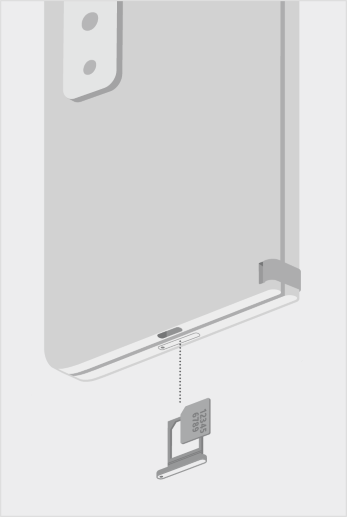
-
Įdėkite "nano SIM" kortelę į SIM kortelės dėklą. Įdėkite kortelę tinkamai, kad SIM kortelės nupjautas kampas būtų sulygiuotas su atitinkama SIM kortelės dėklo vieta. Turite matyti ant SIM kortelės esančius žodžius ar logotipą.
-
Stumtelėkite SIM kortelės dėklą atgal į SIM kortelės lizdą. Nedidelė SIM kortelės dėklo skylė turėtų būti arčiausiai apatinio kairiojo kampo, o ne "Surface Duo 2" vidurio. Įsitikinkite, kad SIM kortelės dėklas tinkamai įstumta. Neverskite.
Įdėję SIM kortelę būsite pasirengę nustatyti mobiliojo duomenų perdavimo ryšį "Surface Duo".
Norėdami sužinoti, kaip prijungti buferio prie "Surface Duo", žr. "Surface Duo Bumper" tvirtinimas.
-
Padėkite savo „Surface Pro X” ekraną ant stalo ir pakelkite stovelį, kad atidarytumėte SIM dureles.

-
Įdėkite pridėtą SIM ištraukimo įrankį į nedidelę skylę SIM kortelės durelėse, kad jas atkabintumėte.

-
Stumkite SIM kortelę į SIM kortelės lizdą, kol ji užsifiksuos.

-
Įstumkite SIM dureles, tada paspauskite, kad jos užsifiksuotų.


-
Apverskite „Surface Pro“ (5-osios kartos) su „LTE Advanced“ ir atsargiai atlenkite stovelį. Ant stovelio nugarėlės yra „Microsoft“ logotipas.

-
Raskite SIM kortelės dėklą, esantį apatiniame dešiniajame kampe po „Surface Pro“ (5-osios kartos) su „LTE Advanced“ stoveliu.
-
Įkiškite SIM ištraukimo įrankį į mažą skylutę ir švelniai paspauskite, kad atidarytumėte SIM kortelės dėklą. Tai padarę įdėkite SIM ištraukimo įrankį atgal į instrukcijų kortelę, kad jo nepamestumėte.

-
Ištraukite SIM kortelės dėklą iš lizdo. Padėkite kortelės dėklą tokia pačia padėtimi, kaip jį ištraukėte.
-
Įdėkite SIM kortelę į SIM kortelės dėklą. Įdėkite kortelę tinkamai, kad SIM kortelės nupjautas kampas būtų sulygiuotas su atitinkama SIM kortelės dėklo vieta. Turite matyti ant SIM kortelės esančius žodžius ar logotipą.

-
Stumkite SIM kortelės dėklą į SIM kortelės lizdą, kol jis užsifiksuos. Nedidelė SIM kortelės dėklo skylutė turi būti apatinio dešiniojo kampo pusėje. SIM kortelės dėklas turi įsistatyti lengvai – nestumkite per jėgą.

Surface Pro 7 ir daugiau modelių sim kortelė arba "microSD" kortelės lizdas yra toje pačioje įrenginio vietoje. "Surface Pro 7+" su "LTE Advanced" turi SIM dėklą, kurį nurodo maža skylė, kuri ją išstumia. Kitų modelių "microSD" kortelių lizdas neturi dangtelio ir nepalaiko SIM kortelės.
-
Padėkite Surface Pro 7+" ekraną ant stalo ir pakelkite stovelį.
-
Kairėje "Surface" pusėje, arčiausiai lankstų esančioje srityje raskite SIM kortelės dėklą.
-
Įdėkite pridėtą SIM ištraukimo įrankį į nedidelę skylę SIM kortelės durelėse, kad jas atkabintumėte.
-
Ištraukite SIM kortelės dėklą iš lizdo. Padėkite kortelės dėklą tokia pačia padėtimi, kaip jį ištraukėte.
-
Įdėkite SIM kortelę į SIM kortelės dėklą. Įdėkite kortelę tinkamai, kad SIM kortelės nupjautas kampas būtų sulygiuotas su atitinkama SIM kortelės dėklo vieta. Turite matyti ant SIM kortelės esančius žodžius ar logotipą.
-
Stumkite SIM kortelės dėklą į SIM kortelės lizdą, kol jis užsifiksuos. Nedidelė SIM kortelės dėklo skylutė turi būti apatinio dešiniojo kampo pusėje. SIM kortelės dėklas turi įsistatyti lengvai – nestumkite per jėgą.
-
Padėkite Surface Pro 8 ekraną ant stalo ir pakelkite stovelį, kad atidarytumėte SIM dureles.
-
Įdėkite pridėtą SIM ištraukimo įrankį į nedidelę skylę SIM kortelės durelėse, kad jas atkabintumėte.
-
Stumkite SIM kortelę į SIM kortelės lizdą, kol ji užsifiksuos.
-
Įstumkite SIM dureles, tada paspauskite, kad jos užsifiksuotų.
-
Padėkite Surface Pro 9 su 5G ekranu ant stalo ir pakelkite stovelį, kad atidarytumėte SIM dureles.
-
Įdėkite pridėtą SIM ištraukimo įrankį į nedidelę skylę SIM kortelės durelėse, kad jas atkabintumėte.
-
Stumkite SIM kortelę į SIM kortelės lizdą, kol ji užsifiksuos.
-
Įstumkite SIM dureles, tada paspauskite, kad jos užsifiksuotų.
-
Padėkite Surface Pro 10 su 5G verslui ekranu ant švaraus paviršiaus ir pakelkite stovelį, kad atidarytumėte SSD / SIM dureles.
-
Paspauskite "divot" ant SSD durelių, kol ji pasirodys atidaryta. Pakelkite ir atitraukite įrenginį.
-
Stumkite SIM kortelę į SIM kortelės lizdą, kol ji užsifiksuos.
-
Įdėkite pakaitines SSD / SIM dureles į lizdą ir paspauskite, kad įdiegtumėte. Užtikrinkite, kad pusė su diavotu būtų įterpta taip, kaip parodyta.
-
Padėkite Surface Pro (11-ą versiją) su 5G ekranu ant švaraus paviršiaus ir pakelkite stovelį, kad atidarytumėte SSD / SIM dureles.
-
Paspauskite "divot" ant SSD durelių, kol ji pasirodys atidaryta. Pakelkite ir atitraukite įrenginį.
-
Stumkite SIM kortelę į SIM kortelės lizdą, kol ji užsifiksuos.
-
Įdėkite pakaitines SSD / SIM dureles į lizdą ir paspauskite, kad įdiegtumėte. Užtikrinkite, kad pusė su diavotu būtų įterpta taip, kaip parodyta.
Šie veiksmai taikomi „Surface Go“ ir „Surface Go 2“ modeliams su „LTE Advanced“.
-
Laikykite „Surface Go“ su „LTE Advanced“ taip, kad jo ekranas būtų nukreiptas į jus, tada atsukite į save kairįjį kraštą, kad pamatytumėte SIM kortelės dėklą.

-
Įkiškite SIM ištraukimo įrankį į mažą skylutę ir švelniai paspauskite, kad atidarytumėte SIM kortelės dėklą. Tai padarę padėkite SIM ištraukimo įrankį saugioje vietoje, kad prireikus jį rastumėte.

-
Ištraukite SIM kortelės dėklą iš lizdo. Padėkite kortelės dėklą tokia pačia padėtimi, kaip jį ištraukėte.
-
Įdėkite SIM kortelę į SIM kortelės dėklą. Atitinkamai sulygiavę SIM kortelės kampus įdėkite ją į dėklą. Turite matyti ant SIM kortelės esančius žodžius ar logotipą.

-
Stumkite SIM kortelės dėklą į SIM kortelės lizdą, kol jis užsifiksuos. Nestumkite per jėgą – SIM kortelės dėklas turi įsistatyti lengvai.











